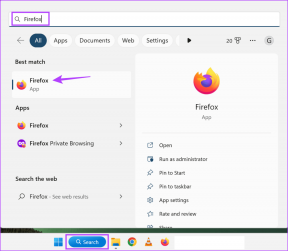Fotoğraf Kesmenin iPhone'da Çalışmaması İçin En İyi 7 Düzeltme
Çeşitli / / April 02, 2023
bu iOS 16'daki fotoğraf kesme özelliği sana izin verir memler oluştur, özel iMessage çıkartmaları ve iPhone'unuzdaki resimlerden ve videolardan konu kırpıntılarını çıkararak çok daha fazlasını yapın. Ancak, sırf bu özellik iPhone'unuzda çalışmayı reddettiği için tüm eğlenceyi yakalamanız gerekiyorsa, bu gönderi bunu düzeltmenize yardımcı olacaktır.

Fotoğraf/video veya iPhone'unuzun sistem ayarlarıyla ilgili bir sorun olsun, fotoğraf kesmenin iPhone'unuzda çalışmayı reddetmesinin birçok nedeni vardır. Deneyebilirsin iPhone'unuzu yeniden başlatmaya zorla bunun özelliği düzeltip düzeltmediğini görmek için. Sorun devam ederse, iPhone'unuzda çalışmayan fotoğraf kesmeyi düzeltmenin en iyi yollarını deneyebilirsiniz.
1. iPhone'un Fotoğraf Kesmeyi Destekleyip Desteklemediğini Kontrol Edin
iPhone'unuzda fotoğraf kesme özelliğini kullanamıyorsanız, öncelikle iPhone'unuzun bu özelliği destekleyip desteklemediğini kontrol etmeniz gerekir. Fotoğraf kesme, yalnızca Apple'ın A12 Bionic veya daha yeni yonga setlerine sahip iPhone'larda kullanılabilir. Ayrıca, iPhone'un en az iOS 16'yı çalıştırması gerekir.
Fotoğraf kesme özelliğini destekleyen uyumlu iPhone'ların bir listesi:
- iPhone 14, iPhone 14 Plus, iPhone 14 Pro, iPhone 14 Pro Max
- iPhone 13, iPhone 13 mini, iPhone 13 Pro, iPhone 13 Pro Max
- iPhone 12, iPhone 12 mini, iPhone 12 Pro, iPhone 12 Pro Max
- iPhone 11, iPhone 11 Pro, iPhone 11 Pro Maks
- iPhone XS, iPhone XS Maks, iPhone XR
- iPhone SE (2. Nesil ve sonrası)
Fotoğraf kesmeyi destekleyen bir iPhone'a sahipseniz, iPhone'un titrediğini hissedene ve seçilen nesnenin etrafında bir anahat görene kadar bir görüntünün veya videonun içindeki bir özneye dokunup basılı tutabilirsiniz. Ardından, desteklenen uygulamalarda görüntü kesmeyi kullanmak için kopyala veya paylaş üzerine dokunun.


Bu arada, iPhone'unuz fotoğraf kesmeyi destekliyorsa ancak yine de kullanamıyorsanız, uygulamanın fotoğraf kesmeyi destekleyip desteklemediğini kontrol etmek isteyebilirsiniz.
2. Uygulamanın Fotoğraf Kesmeyi Destekleyip Desteklemediğini Kontrol Edin
Fotoğraflar, Posta, Mesajlar, Notlar ve hatta Safari dahil olmak üzere Apple'ın birinci taraf uygulamalarında yalnızca fotoğraflı konuları ayıklayabilirsiniz. Google Fotoğraflar, WhatsApp vb. gibi üçüncü taraf uygulamalarda bu özelliği kullanarak fotoğraflanan nesneleri çıkarmaya çalışıyorsanız, fotoğraf kesme sizin için çalışmaz. Ayıklanan görüntüyü yalnızca üçüncü taraf uygulamalara yapıştırabilir veya sürükleyip bırakabilirsiniz.
3. Fotoğrafın Fotoğraf Kesme ile Desteklenip Desteklenmediğini Kontrol Edin
İçinde bulunduğunuz uygulamanın yanı sıra, fotoğraf veya videoyu kullanabilmeniz için fotoğraf kesme ile de desteklenmesi gerekir. Fotoğraf kesme tarafından desteklenen tüm görüntü ve video biçimlerinin bir listesi:
- Desteklenen Görüntü Formatları: JPEG, PNG, GIF, CUR, HEIF, TIFF, DIB, ICO ve XBM.
- Desteklenen Video Formatları: M4V, MP4, MOV ve AVI.
Bir fotoğraf veya video, fotoğraf kesmeyi kullanırken sorun yaşıyorsa, dosyanın biçiminin yukarıda listelenen biçimlerden herhangi biriyle eşleşip eşleşmediğini görmek için Fotoğraflar uygulamasındaki mavi "i" düğmesine dokunun.


Ayrıca, kesmeyi çıkarmaya çalıştığınız görüntünün, konuyu arka plandan ayırabilecek belirgin kenarlıklara sahip olduğundan emin olun.
4. Canlı Fotoğrafı Devre Dışı Bırak
Canlı Fotoğraflar genellikle fotoğraf kesmenin iPhone'unuzda düzgün çalışmasını engelleyebilir. Konuyu çıkarmaya çalıştığınız görüntü bir Canlı Fotoğraf ise, yardımcı olup olmadığını görmek için iPhone'unuzda fotoğraf kesmeyi kullanmadan önce kapatmayı deneyebilirsiniz.
iPhone'unuzdaki Canlı Fotoğrafları şu şekilde kapatabilirsiniz:
Aşama 1: iPhone'unuzdaki Fotoğraflar uygulamasını bulun ve açın.
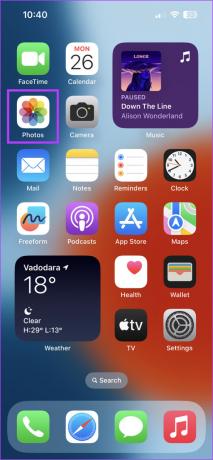
Adım 2: Fotoğraf kesme ile kullanmak istediğiniz Canlı Fotoğrafı açın. Ardından, Canlı yazan düğmeye dokunun.

Aşama 3: Görünen seçeneklerden Canlı Fotoğrafı devre dışı bırakmak için Kapalı'ya dokunun.

5. En Son iOS Sürümüne Güncelleyin
iPhone'unuzu iOS 16 veya sonraki bir sürüme güncellemediyseniz, fotoğraf kesme sizin için çalışmayacaktır. Bu nedenle, şimdi iPhone'unuzu en son iOS sürümüne güncellemenizin zamanı gelmiş olabilir.
En son iOS güncellemelerini iPhone'unuza nasıl kolayca yükleyeceğiniz aşağıda açıklanmıştır:
Aşama 1: iPhone'unuzdaki Ayar uygulamasını açın.

Adım 2: Aşağı kaydırın ve Genel'e dokunun.

Aşama 3: Genel altında, Yazılım Güncelleme'ye dokunun.

Adım 4: iPhone'unuzun en son iOS güncellemelerini aramasına izin verin. Yeni bir güncelleme varsa, "İndir ve Yükle"ye dokunun.

Güncelleme tamamlandıktan sonra, beklendiği gibi çalıştığını görmek için fotoğraf kesmeyi tekrar kullanmayı deneyin. Bu arada, iPhone'unuzu güncelleyemiyorsanız, şu adresteki kılavuzumuza bakın: iPhone'un en son yazılıma güncellenmemesini düzeltmenin en iyi yolları.
6. iPhone Bölgesini Değiştirmeyi Deneyin
Fotoğraf kesme özelliği, yalnızca belirli ülkelerde bulunan bir özellik olan Görsel Arama'nın bir uzantısıdır. Amerika Birleşik Devletleri, Birleşik Krallık, Hindistan, Japonya ve bir avuç diğer ülke dahil olmak üzere dünyanın dört bir yanındaki konumlar ülkeler. Bölgeniz Görsel Aramayı desteklemiyorsa fotoğraf kesme çalışmaz.
iPhone'unuzda durum buysa, bölgesini ABD olarak değiştirmenizi ve bunun, aşağıda ayrıntıları verilen özelliği etkinleştirmeye yardımcı olup olmadığına bakmanızı öneririz:
Aşama 1: iPhone'unuzdaki Ayar uygulamasını bulun ve açın.

Adım 2: Aşağı kaydırın ve Genel'e dokunun.

Aşama 3: Genel altında, Dil ve Bölge'ye dokunun.
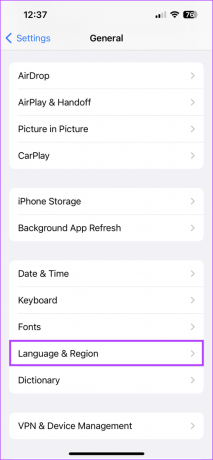
Adım 4: Bölge üzerine dokunun.
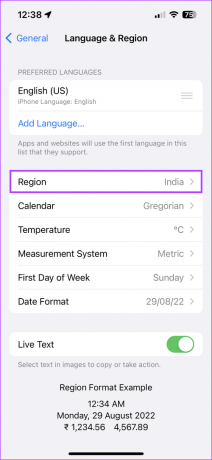
Adım 5: Bir bölge listesi göründüğünde Amerika Birleşik Devletleri'ni veya Görsel Arama'yı destekleyen başka bir bölgeyi seçin.

7. Bütün ayarları sıfırla
Önceki çözümler sorunlarınızı çözmenize yardımcı olmadıysa, iPhone'unuzdaki tüm ayarları sıfırlayabilirsiniz. Bu, iPhone'unuzda yapmış olabileceğiniz değişikliklerden kaynaklanan sorunları ortadan kaldırmanıza yardımcı olacaktır. iPhone'unuzdaki tüm ayarları sıfırlamak için aşağıda listelenen adımları izleyin:
Aşama 1: iPhone'unuzdaki Ayar uygulamasını bulun ve açın.

Adım 2: Aşağı kaydırın ve Genel'e dokunun.

Aşama 3: Genel altında aşağı kaydırın ve "iPhone'u Aktar veya Sıfırla" seçeneğine dokunun.

Adım 4: Sıfırla üzerine dokunun ve 'Tüm Ayarları Sıfırla' seçeneğini seçin.
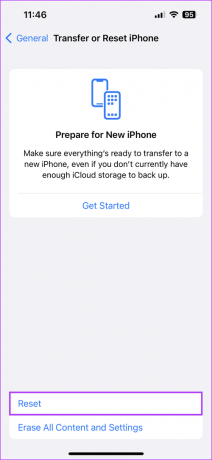

Tüm ayarların sıfırlanması da yardımcı olmazsa, iPhone'unuzu tamamen sıfırlayın ve iPhone'unuzdaki fotoğraf kesikliğini düzeltip düzeltmediğine bakın.
iPhone'unuzdaki Fotoğraf Kesikliğini Hızla Düzeltin
Yukarıda listelenen çözümlerle, iPhone'unuzdaki fotoğraf kesmeyi hızlı bir şekilde düzeltebilir ve kullanabilir ve memler oluşturmak ve bunları arkadaşlarınızla paylaşmak için resimlerden veya videolardan kırpıntıları çıkarabilirsiniz. Ancak, bu çözümler yardımcı olmazsa, şu konudaki kılavuzumuza göz atmak isteyebilirsiniz: iPhone'unuzda Visual Look Up'ı düzeltme, düzgün çalışması için fotoğraf kesme tarafından kullanılır.